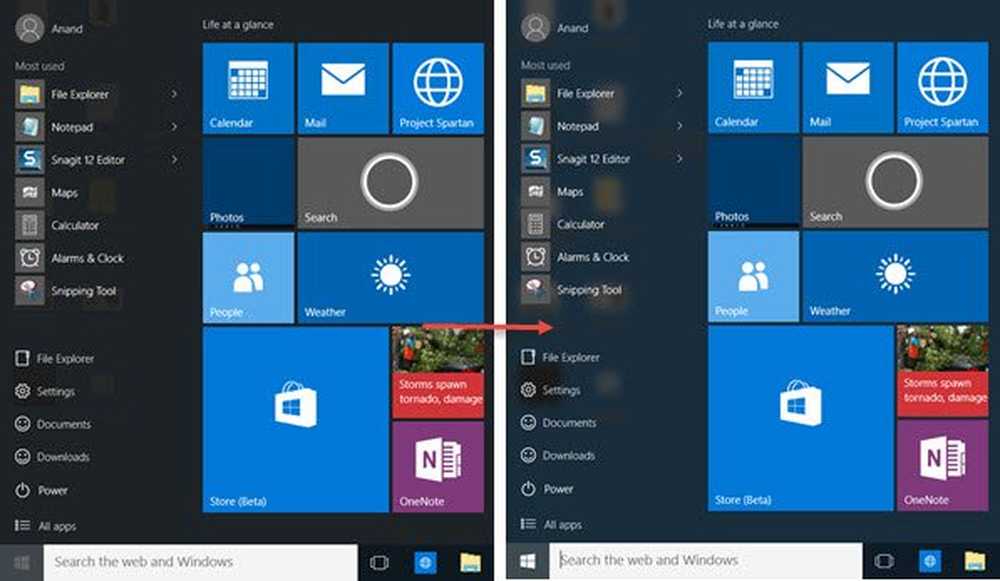Supprimer les éléments tiers non utilisés du Panneau de configuration de Windows 7

Supprimer les éléments indésirables du Panneau de configuration
Pour cet exemple, je supprime l'icône du panneau de configuration de Flash Player, car je ne l'utilise jamais de toute façon..

Cliquez sur Démarrer et type: C: \ windows \ system32 dans la zone de recherche et appuyez sur Entrée.

Dans le dossier System32, recherchez les fichiers .cpl. Cela vous permet de trouver plus facilement les éléments du Panneau de configuration. Puis cliquez avec le bouton droit sur l'élément que vous souhaitez supprimer, puis cliquez sur Supprimer. Dans ce cas, je supprime FlashPlayerCPLApp.cpl, mais l'élément que vous souhaitez supprimer peut être différent. Si vous ne savez pas quel fichier CPL est associé à ce que vous souhaitez supprimer, il vous suffit d'effectuer une recherche rapide sur Google..

Fermez le Panneau de configuration et relancez-le. L'élément du Panneau de configuration de Flash Player n'est plus répertorié..

Remarque: Cela fonctionne mieux pour supprimer les éléments indésirables que des logiciels tiers ajoutent au Panneau de configuration. En d'autres termes, vous pouvez facilement supprimer un élément Flash ou Stardock, mais pas le pare-feu Windows ou le Gestionnaire de périphériques. En fait, Windows ne vous laissera pas supprimer les éléments natifs sans pirater le registre, utiliser la stratégie de groupe ou prendre possession du fichier au préalable..